Sīkrīka pievienošana Wi-Fi piekļuves punktam nerada grūtības. Tas tiek izdarīts dažās sekundēs ar pāris pieskārieniem sensoram. Tomēr dažās situācijās savienojumu nevar pabeigt. Parasti tas notiek programmatūras vai aparatūras kļūmju dēļ.
Traucējummeklēšanas metodes
Tālāk tiks aprakstītas problēmas, kas rodas, kad sīkrīks izveido savienojumu ar WLAN.
Nederīgs atslēgas ieraksts
Viens no biežākajiem iemesliem, kāpēc planšetdatoru nevar izveidot savienojumu ar wi-fi, ir nepareiza atslēgas (paroles) ievade.
Lai izvairītos no šādiem gadījumiem, ievadot drošības atslēgu, vislabāk ir atzīmēt rūtiņu “Rādīt paroli”. Tas lietotājam palīdzēs redzēt ievadītās rakstzīmes.
Atsāknēšanas maršrutētājs
Bieži vien šādi darbības traucējumi rodas nepareizas maršrutētāja darbības rezultātā, kas saistīti, piemēram, ar strāvas pārspriegumu, nepareiziem iestatījumiem, programmaparatūras atiestatīšanu utt.
Lai atsāknētu, jums būs jāievada maršrutētāja iestatījumi, izmantojot vietējo IP adresi. IP datus var atrast lietotāja rokasgrāmatā:
- ievadiet konta informāciju (tie ir norādīti ierīces etiķetē);
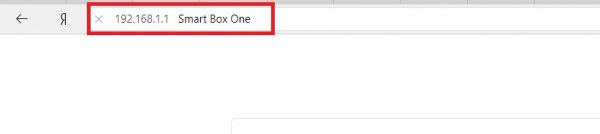
Maršrutētāja vietējā adrese
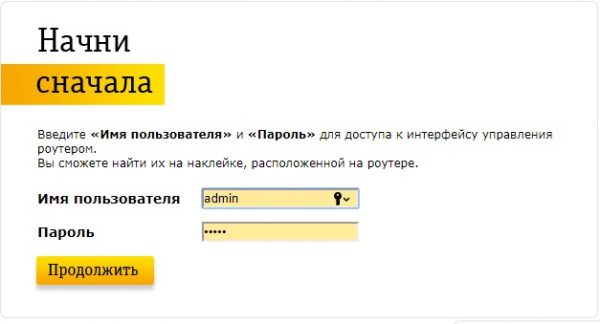
Pieteikšanās informācija
- pēc tam dodieties uz “Iestatījumi” un atlasiet “Reboot”.

Atsāknēšana
Tīkla analīze
Ja ierīce nevar izveidot savienojumu ar internetu, izmantojot WLAN, bet tīkls tiek saglabāts, tad mēs ar pārliecību varam teikt, ka problēma slēpjas dažādās šifrēšanas metodēs. Šis parametrs ir jākonfigurē.
Lai veiktu tīkla analīzi, jums jāveic šādas darbības:
- Mēs atveram pārlūku un adreses joslā ievadām maršrutētāja vietējo IP adresi. Ja kāda iemesla dēļ IP nav zināms, tad mēs veicam šādas darbības: atveriet Palaist utilītu ar taustiņu kombināciju “WIN + R” un tukšajā rindiņā ievadiet “IPCONFIG”. Vienumā “Galvenie vārti” tiks parādīta vietējā adrese.
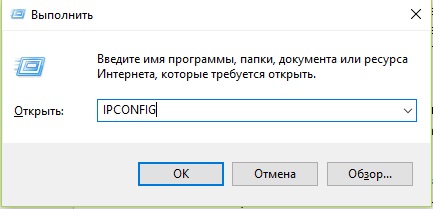
Palaist utilītu
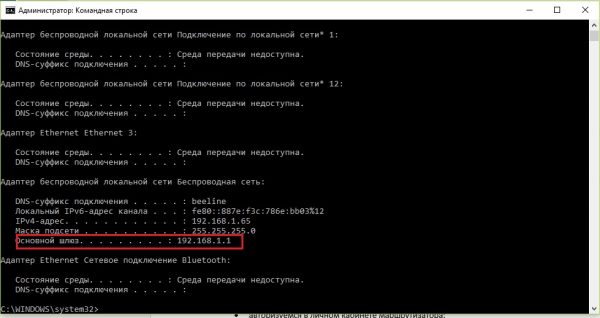
IPCONFIG
- Piesakieties sava maršrutētāja kontā.
- Sadaļā “Iestatījumi” norādiet vēlamo šifrēšanas metodi (iestatiet to pašu metodi planšetdatorā).
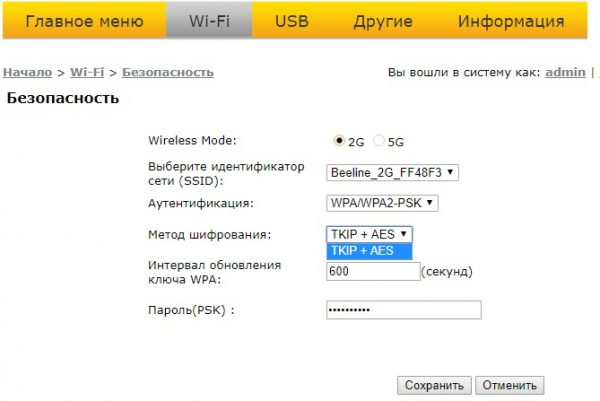
Mēs iestatījām šifrēšanas metodi
Nepareizi iestatīts datums un laiks
Dažās planšetdatoros savienojuma kļūme var būt saistīta ar nepareizi iestatītu datumu un laiku. Lai pareizi norādītu šo parametru, jums jādodas uz “Iestatījumi”, jāizvēlas “Datums un laiks” un manuāli jānorāda pareizās vērtības. Pēc tam jūs varat mēģināt vēlreiz izveidot savienojumu ar piekļuves punktu.
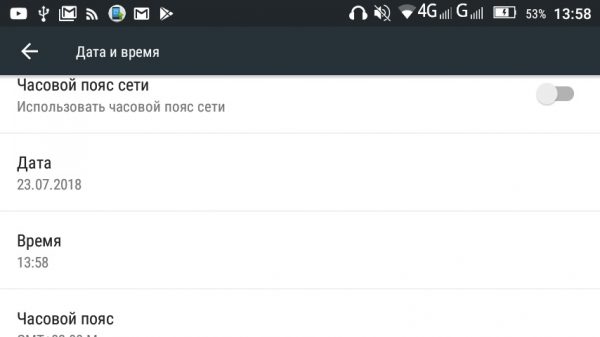
"Datums un laiks"
Neveiksme nepareizas MAC adreses filtrēšanas dēļ
Visbiežāk līdzīga problēma tiek reģistrēta starp Lenovo un Asus planšetdatoru lietotājiem. Šīs ierīces izmanto MAC adrešu filtrēšanas algoritmu, lai nodrošinātu labāku drošību pret uzlaušanas. Ja tie nav definēti, interneta savienojums nav iespējams.
Lai novērstu problēmu, rīkojieties šādi:
- dodieties uz maršrutētāja iestatījumiem, ievadot vietējo adresi interneta pārlūka meklēšanas joslā;
- pēc tam dodieties uz "Iestatījumi" un atlasiet cilni "Filtrēt pēc MAC" vai "Tīkls";
- ir nepieciešams, lai planšetdatora un maršrutētāja MAC adrese būtu vienāda. Ja tie nesakrīt, jums jāsniedz pareizi dati;
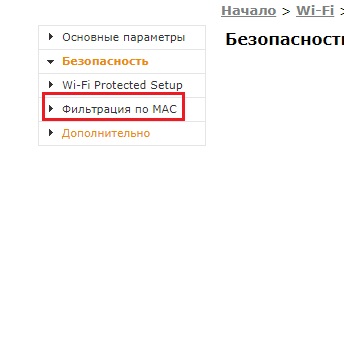
Pielāgojiet filtrēšanu
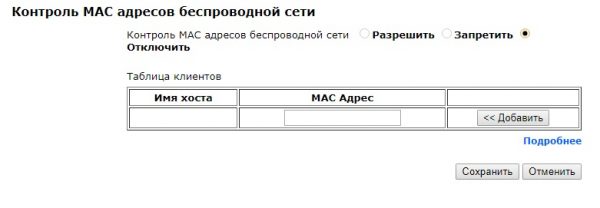
Filtrēšanas opcijas
- piemērojiet veiktās izmaiņas, atsāknējiet maršrutētāju un planšetdatoru.
Mēs mainām kanālu
Dažos gadījumos iemesls tam, ka planšetdators nav izveidots savienojums ar wifi, ir automātiska kanālu atlase. Kā likums, jo vairāk ierīču atrodas vienā kanālā, jo zemāks ir signāls un savienojuma ātrums ar tīklu.
Lai mainītu kanālu, rīkojieties šādi:
- pārlūka adreses joslā ievadiet maršrutētāja vietējo adresi;
- dodieties uz vienumu "Pamata iestatījumi" un atlasiet vienumu "Wi-Fi";
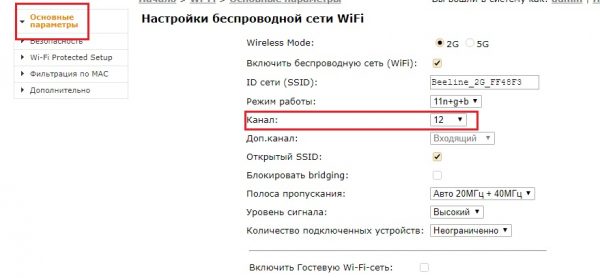
Mēs pāriet uz parametriem optimālā kanāla izvēlei
- tad rindā “Kanāls” mēs izmantojam katru pēc kārtas 13;
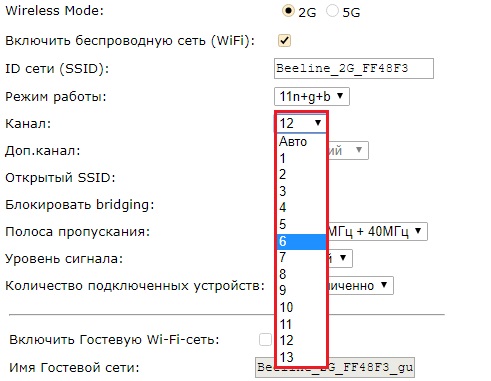
Pieejamie kanāli
- ja vienā no kanāliem maršrutētāja signāls kļuva labāks un planšetdators spēja ar to izveidot savienojumu, saglabājiet atlasītos parametrus.
Jāatzīmē, ka, lai ātri izvēlētos optimālo kanālu, varat izmantot īpašas programmas, kas analizē tīklu un parāda tā karti. Vienu no šīm utilītprogrammām sauc par “WLAN Analyzer”. Tas skenēs frekvences joslu, kurā darbojas maršrutētāji, identificēs mazāk noslogotos kanālus.
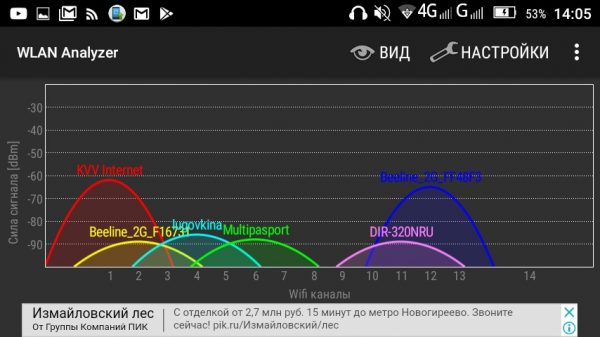
WLAN analizators
Nepareizs darbības režīms
WLAN darbības režīms ir sadalīts četros veidos: “b / g / n / ac”. Visvēlamākais ir “802.11n + g + b”. Tas nodrošina maksimālu datu pārsūtīšanas ātrumu. Šajā gadījumā vaina slēpjas faktā, ka maršrutētājam un planšetdatoram ir dažādi režīmi. Tie vienkārši nav definēti, tāpēc piekļuve tīklam nav iespējama.
Lai novērstu problēmas, jums būs nepieciešams:
- dodieties uz maršrutētāja iestatījumiem, pārlūka meklēšanas joslā ievadot vietējo adresi;
- tad jums jāatver "Pamatiestatījumi" un vienumā "Darbības režīms" mēs izvēlamies dažādus savienojuma veidus. Mēs savukārt izmantojam katru, līdz ierīce iegūst piekļuvi tīklam.
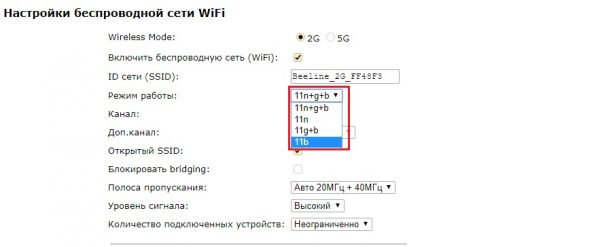
Darba metode
Atiestatīt sākotnējos iestatījumus
Ja visas aprakstītās metodes nepalīdz izveidot savienojumu ar wi-fi, pēdējā iespēja ir atiestatīt planšetdatora sākotnējos iestatījumus (rūpnīcas iestatījumos). Iespējams, ka iemesls slēpjas ierīcē instalēto operētājsistēmas sistēmas komponentu kļūmēs.
Atiestatīšana uz rūpnīcas planšetdatoru izskatās šādi:
- dodieties uz sadaļu "Iestatījumi";
- ritiniet sarakstu un atlasiet “Atkopšana un atiestatīšana”;
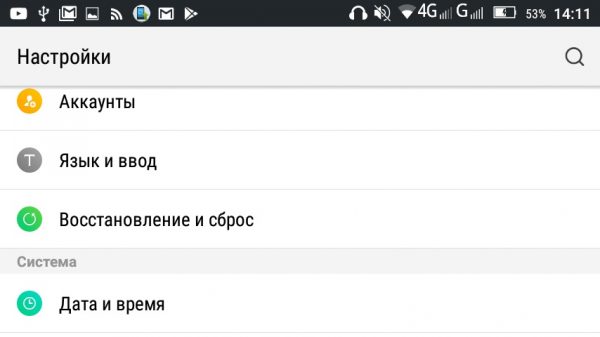
Planšetdatora atiestatīšanas iestatījumi
- atveriet “Atiestatīt iestatījumus” un “Atiestatīt iestatījumus”.
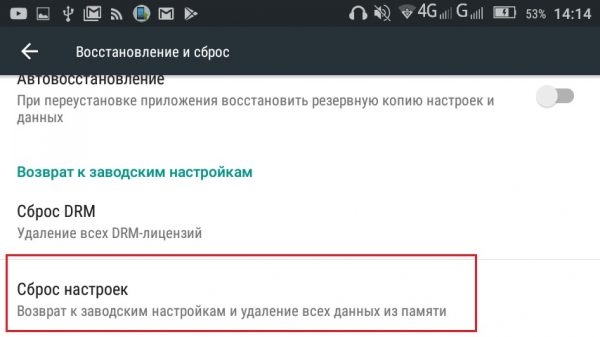
Atiestatīt
Zems Wi-Fi signāls, kā viens no iemesliem tīkla savienojuma trūkumam
Zems bezvadu signāls var būt saistīts ar daudzām problēmām, piemēram, pašas planšetdatora WLAN uztvērēja sabojāšanos vai maršrutētāja darbību. Parasti lēti maršrutētāju modeļi ir aprīkoti ar antenām, kas var pārraidīt signālu pāris desmitiem metru.

Maršrutētāja budžeta modelis, kas aprīkots ar vāju antenu
Šajā gadījumā ir jāņem vērā fakts, ka, ja lietotājs dzīvo mājā, kurā konstrukcijās tiek izmantoti armatūra, tad signāla līmenis ievērojami samazināsies, pat ja ir uzstādītas vairākas antenas ar maksimālu pastiprinājumu.
Ir vairāki veidi, kā to izdarīt pastiprināt signālu WLAN
Mēs izmantojam īpašas programmas
Programmas - Wi-Fi signāla pastiprinātājus var atrast lietojumprogrammu veikalā. Uzreiz jāsaka, ka vairums no tiem ir vīrusi. Labāk ir koncentrēties uz lietotāju atstātajām atsauksmēm. Šīs programmatūras darbības būtība ir tāda, ka planšetdatora WLAN uztvērējam tiek piegādāts pastiprināts spriegums, kā rezultātā modulis sāk darboties ātrāk.
Vislabāk ir atturēties no šādu programmu instalēšanas. Uztvērēja pārspriegums var izraisīt tā darbības traucējumus. Turklāt signāla pieauguma procents nav tik liels.
Nostipriniet maršrutētāja signālu
Ja sīkrīks neuztver signālu, tad jums būs jāizmanto Wi-Fi uztveršanas pastiprinātājs, tā saucamais atkārtotājs. Tas veic atkārtotāja funkcijas un darbojas pēc šāda principa: saņem signālu no maršrutētāja un pārsūta to uz citām ierīcēm, to pastiprinot vairākas reizes.

Atkārtotājs



